Comment enregistrer une vidéo en accéléré avec la GoPro Hero5 Black [2022]
De nos jours, de plus en plus de photographes de voyage ont recours à des vidéos en accéléré au lieu des vidéos habituelles. Peu importe si vous voulez filmer la nature, la vie urbaine, les plages, les nuages ou le lever du soleil, compacter quelques heures de séquences en quelques minutes peut être un récit visuel assez puissant.
Une vidéo en accéléré est essentiellement une séquence de photos qui ont été prises à un intervalle, puis lues à une vitesse beaucoup plus rapide. L’intervalle de temps pendant lequel les photos ont été prises peut varier de quelques secondes à quelques minutes en fonction de la durée de la vidéo que vous souhaitez créer. Ceci est sensiblement différent d’une vidéo ordinaire où les photos sont enregistrées en succession rapide par l’appareil photo, puis enchaînées en temps réel. Les intervalles de temps peuvent être un outil très pratique pour enregistrer des scènes qui se produisent sur une période de temps considérable (par exemple, le coucher du soleil, le lever du soleil, les éclipses, le bourgeonnement des fleurs, les nuages, etc.).
Êtes-vous un photographe de voyage amateur qui a récemment acheté une caméra GoPro et vous vous demandez quel est le meilleur réglage pour la photographie en accéléré ? Vous n’êtes toujours pas sûr du logiciel de montage à utiliser pour éditer vos timelapses GoPro ? Dans cet article, nous verrons comment filmer une vidéo en accéléré avec GoPro Hero 5 et comment éditer la vidéo avec FilmoraTool.
- Partie 1 : Tourner une vidéo en accéléré avec GoPro Hero5
- Partie 2 : Créer des vidéos en accéléré avec FilmoraTool
Partie 1 : Filmer une vidéo en accéléré avec GoPro Hero5
1. Les meilleurs paramètres d’accéléré dans GoPro :
La sélection du bon réglage est la partie la plus difficile de la prise de vue d’un laps de temps GoPro. Voici ce que tu dois faire:
- Au début, vous devez définir le bon intervalle de prise de vue
- Ensuite, vous devez choisir la résolution optimale
- Ensuite, vous devez sélectionner le taux de lecture exact
- Enfin, vous devez décider de la durée de votre vidéo.
Les paramètres ci-dessous sont les meilleurs intervalles de temps pour la GoPro Hero5 Black :
- 0.5 s pour tirer de près les oiseaux, les insectes et autres petits objets en mouvement ;
- 1.0s pour filmer dans des zones urbaines comme la circulation fluide, les gens, les bus, etc. ;
- 2.0s pour photographier les nuages ainsi que les zones touristiques ;
- 5.0s pour filmer le coucher du soleil, le lever du soleil et les nuages en mouvement normaux ;
- 10s pour filmer des nuages en mouvement et des vidéos de construction
- 30 secondes pour prendre des photos d’ombres, de flaques d’eau sèches, d’orages, etc. ;
- 60s pour la floraison des fleurs, la croissance des plantes ou tout autre processus à long terme.
Choisissez 12 MP comme résolution et utilisez 30 images par seconde pour vos vidéos, ce qui est le réglage idéal pour obtenir les time-lapses les plus fluides et les plus réalistes. Maintenant, vous devez décider combien de temps vous voulez tirer. Lors de la prise de vue à un intervalle de 60 secondes, vous devrez placer votre appareil photo sur l’emplacement pendant un certain temps, afin d’obtenir un laps de temps d’une durée considérable. Si vous filmez pendant 10 minutes avec un intervalle de 1 s, vous obtiendrez environ 20 secondes de séquences en accéléré, ce qui est sûrement suffisant pour créer un montage rapide.
2. Conseils avant votre tournage
Tout d’abord, vous devez rechercher le bon emplacement. Tirez le meilleur parti de la règle des tiers et assurez-vous toujours d’avoir un point focal de vos images en accéléré. Lorsque vous photographiez une rue bondée, essayez de positionner votre appareil photo à un point de vue d’où vous pourrez capturer le mouvement des personnes et même celui des nuages.
Utilisez un bon trépied, une carte SD rapide et spacieuse, un support à ventouse et gardez toujours une batterie supplémentaire. Gorilla Pod avec sa monture 3 en 1 est probablement le meilleur trépied pour les caméras d’action. Un cordon plus long peut être d’une grande aide dans les situations où vous avez une source d’alimentation. Cela vous permettrait de filmer des heures et des heures de séquences sur votre GoPro.
3. Étapes pour créer votre vidéo en accéléré
- Allumez votre GoPro Hero5
- Appuyez sur l’icône du mode de prise de vue en bas à gauche
- Appuyez sur l’icône de laps de temps située à droite de l’écran et choisissez la vidéo en accéléré
- Sélectionnez vos paramètres en allant dans Res, FOV et Interval
- Appuyez sur l’écran pour faire disparaître les paramètres
- Appuyez sur le bouton d’enregistrement pour tirer
- Téléchargez maintenant votre vidéo enregistrée en connectant votre caméra ou en utilisant un lecteur de carte SD.
Apprenez l’examen complet de GoPro Hero5 Black
Faire des vidéos en accéléré avec FilmoraTool
FilmoraTool est un logiciel puissant et facile à utiliser avec lequel vous pouvez éditer vos vidéos en accéléré. La version action cam de FilmoraTool va rendre votre travail beaucoup plus facile. Il est livré avec 2 nouveaux outils-
L’outil Action Cam – il a la capacité de corriger la distorsion de l’objectif et peut également effectuer d’autres tâches importantes telles que la stabilisation vidéo, la correction des couleurs, le contrôle de la vitesse, le débruitage audio et bien plus encore.
L’outil de découpe instantanée, d’autre part, peut être utilisé pour découper et fusionner des vidéos rapidement et facilement sans endommager sa qualité. Il prend en charge de nombreux formats vidéo tels que MP264 encodé H.4, MTS et vidéo mov qui ont été tournés sur des téléphones, des caméras HD et des caméras d’action.
- Tout d’abord, lancez l’application FilmoraTool, puis choisissez ‘l’outil action cam’
- Ensuite, vous devez cliquer sur le bouton ‘Importer’ ou sur le bouton ‘Importer une vidéo d’action cam’, afin d’importer votre vidéo enregistrée dans FilmoraTool.
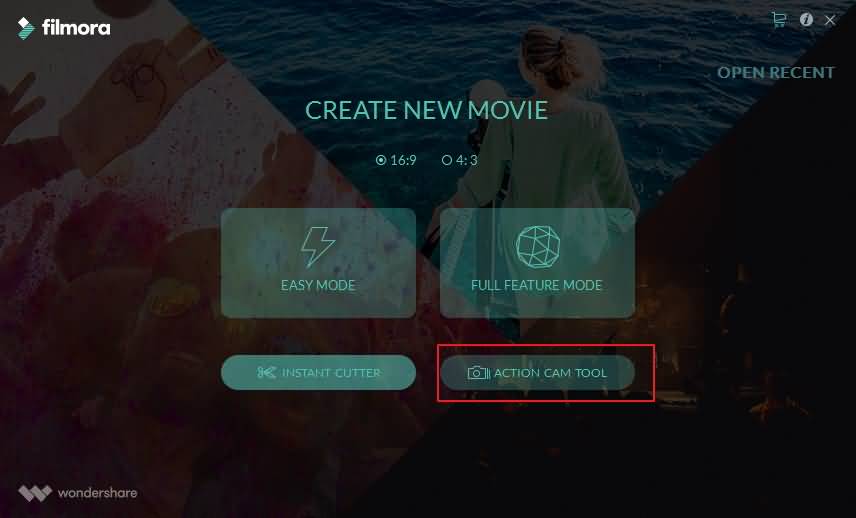
- Allez maintenant dans l’onglet Vitesse et amenez la tête de lecture à la position exacte où l’effet de vitesse doit être appliqué.
- Cliquez sur le bouton Ajouter un marqueur. Cliquez sur le marqueur de vitesse et faites-le glisser de chaque côté de votre timeline afin de choisir un certain nombre de clips sur votre timeline.
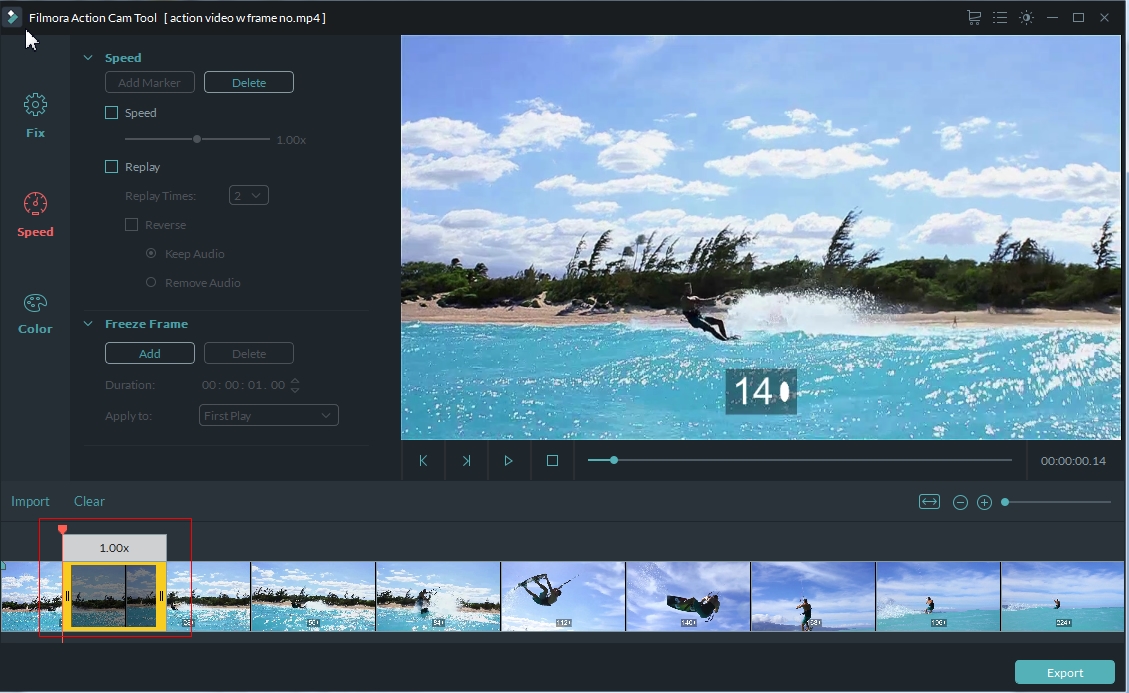
- Les paramètres de vitesse peuvent être ajustés en cliquant sur la case à cocher marquée Vitesse. Le curseur de vitesse peut être déplacé vers l’avant pour le rendre plus rapide jusqu’à 20x pour l’effet de laps de temps.
- Exportez votre vidéo accélérée vers le mode Fonctionnalités complètes pour l’éditer davantage, par exemple en ajoutant divers filtres, superpositions et effets. Actuellement, il y a plus de 300 effets, et il y a un ENSEMBLE HIVER ACTION CAM disponible dès maintenant. Vérifier plus
Derniers articles

